windows11显卡驱动在哪 windows11如何查看显卡驱动
更新时间:2024-02-27 16:39:01作者:skai
众所周知,我们的windows11操作系统正常情况下是需要我们电脑下载各种驱动才能够使用的,最近有小伙伴使用windows11操作系统的时候想要查看自己的显卡驱动,但是却不知道怎么操作,那么windows11显卡驱动在哪呢?接下来小编就带着大家一起来看看windows11如何查看显卡驱动,希望对你有帮助。
具体方法:
1、首先右键点击下方开始菜单,如图所示。
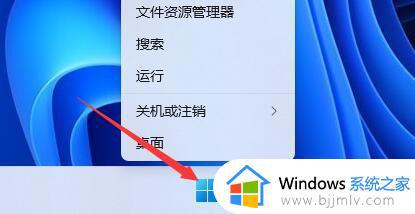
2、接着在右键菜单中找到并打开“设备管理器”。

3、在其中展开不同的设备,双击打开它就可以查看到对应的设备驱动了。
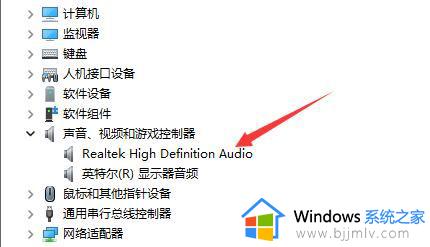
4、进入“驱动程序”选项卡,点击“驱动程序详细信息”。
5、在驱动程序文件下还可以看到具体的驱动程序名称和位置。
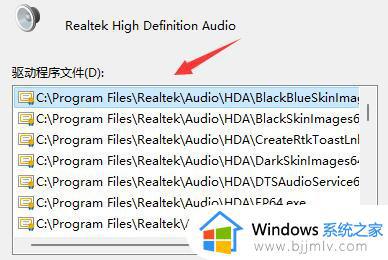
以上全部内容就是小编带给大家的windows11查看显卡驱动方法详细内容分享啦,小伙伴们如果你们有需要的话可以参考小编的内容进行操作,希望本文可以有效的帮助到你。
windows11显卡驱动在哪 windows11如何查看显卡驱动相关教程
- windows11网卡驱动在哪里 win11如何查看网卡驱动
- windows11显卡驱动怎么更新 windows11系统显卡驱动更新教程
- windows11显卡驱动不兼容怎么办 windows11显卡驱动不兼容怎么解决
- windows11显卡驱动怎么更新 windows11怎么升级显卡驱动
- win11的显卡驱动更新在哪 win11的显卡驱动怎么更新
- win11显卡驱动在哪更新?win11显卡驱动怎么升级
- windows11显卡驱动安装失败怎么办 windows11显卡驱动安装失败如何解决
- 怎么更新显卡驱动win11 win11笔记本如何更新显卡驱动
- win11怎么卸载显卡驱动重装 win11显卡驱动重新安装如何操作
- 如何重装显卡驱动win11 win11怎么重新安装显卡驱动
- win11恢复出厂设置的教程 怎么把电脑恢复出厂设置win11
- win11控制面板打开方法 win11控制面板在哪里打开
- win11开机无法登录到你的账户怎么办 win11开机无法登录账号修复方案
- win11开机怎么跳过联网设置 如何跳过win11开机联网步骤
- 怎么把win11右键改成win10 win11右键菜单改回win10的步骤
- 怎么把win11任务栏变透明 win11系统底部任务栏透明设置方法
win11系统教程推荐
- 1 怎么把win11任务栏变透明 win11系统底部任务栏透明设置方法
- 2 win11开机时间不准怎么办 win11开机时间总是不对如何解决
- 3 windows 11如何关机 win11关机教程
- 4 win11更换字体样式设置方法 win11怎么更改字体样式
- 5 win11服务器管理器怎么打开 win11如何打开服务器管理器
- 6 0x00000040共享打印机win11怎么办 win11共享打印机错误0x00000040如何处理
- 7 win11桌面假死鼠标能动怎么办 win11桌面假死无响应鼠标能动怎么解决
- 8 win11录屏按钮是灰色的怎么办 win11录屏功能开始录制灰色解决方法
- 9 华硕电脑怎么分盘win11 win11华硕电脑分盘教程
- 10 win11开机任务栏卡死怎么办 win11开机任务栏卡住处理方法
win11系统推荐
- 1 番茄花园ghost win11 64位标准专业版下载v2024.07
- 2 深度技术ghost win11 64位中文免激活版下载v2024.06
- 3 深度技术ghost win11 64位稳定专业版下载v2024.06
- 4 番茄花园ghost win11 64位正式免激活版下载v2024.05
- 5 技术员联盟ghost win11 64位中文正式版下载v2024.05
- 6 系统之家ghost win11 64位最新家庭版下载v2024.04
- 7 ghost windows11 64位专业版原版下载v2024.04
- 8 惠普笔记本电脑ghost win11 64位专业永久激活版下载v2024.04
- 9 技术员联盟ghost win11 64位官方纯净版下载v2024.03
- 10 萝卜家园ghost win11 64位官方正式版下载v2024.03